こんにちは、いちもくです。
薄くて軽いChromebookがあれば、外出先でネットやメールをするのに便利だと思いませんか?
そんな人におすすめなのが、ASUS Chromebook Flip C101PA。
10.1インチで重さは約890gという軽量・コンパクトなChromebookです。
液晶が360度回転するので、資料やデータを一緒に見ながら打ち合わせできて便利。
今回は、そんなASUS Chromebook Flip C101PAを実際に使ってみた感想を、本音でレビューしていきます。
ASUS Chromebook Flip C101PA スペック
| サイズ | 幅 262.8 mm × 奥行き 182.4 mm × 高さ 15.6 mm |
| 重量 | 約900g |
| OS | Chrome OS |
| メモリ | 4GB |
| ストレージ | 16GB |
| バッテリー | 約9時間 |
| ディスプレイ | 10.1インチ WXGA (1280×800) ※タッチスクリーン |
| 無線LAN | IEEE 802.11a/b/g/n/ac |
| Bluetooth | Bluetooth 4.0 |
| インターフェース | USB 2.0×1 、マイクロホン/ヘッドホン・コンボジャック×1 、USB 3.1 (Type-C) x 2 |
| カメラ | 92万画素 Webカメラ |
使ってみて感じた、ASUS Chromebook Flip C101PAの魅力
とにかくシンプルなセット
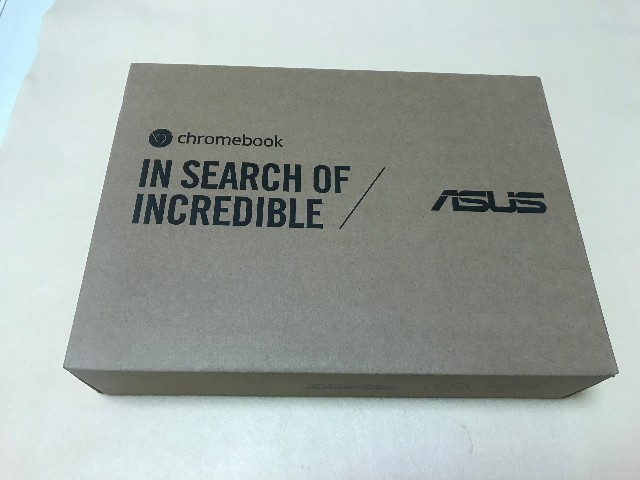
C101PAの付属品は、とってもシンプル。

箱の中には、
- C101PA本体
- 取扱説明書
- 充電ケーブル
しか入っていません。
本体は、軽くて丈夫なアルミ素材でできています。

天板には、ChromeロゴとASUSロゴがデザイン。
本体の右側面には、
- USB3.1(Type-C)
- USB2.0 (Type-A)
- microSDカード挿入口
- イヤホンジャック
が用意されています。

左側面には、
- 電源ボタン
- 音量調節ボタン
- バッテリーランプ
の3つを搭載。

薄型ボディに、これだけ豊富なインターフェイスが用意されているのは驚きです。
有線マウスや有線テンキーボードなどを接続して使うのに便利ですね。
本体裏面には、2W×2のスピーカーが搭載されています。

キーボードは、Macを彷彿とさせるシンプルなデザイン。

Enterキーは若干小さめです。
起動(立ち上がり)が早い

ASUS Chromebook Flip C101PAを箱から取り出し、開いた瞬間に「ようこそ」という画面が表示されました。
どうやら電源ボタンを押さなくても、ディスプレイを開くと自動的に電源が入るようです。
次回からの起動でも、ディスプレイを開くとほぼ同時に立ち上がります。
僕はWindows PCも使っていますが、電源を入れてから起動するまで2分以上かかっています。
でもC101PAの場合、開くとほぼ同時に起動してパスワードの入力画面が表示されるんです。
使いたいときに、すぐに作業を開始できるので便利ですね。
動作はサクサク
ASUS Chromebook Flip C101PAは、起動が早いだけでなく動作もサクサク。
ネットサーフィンや文章作成程度の作業であれば、ストレスなく快適に操作できます。
Androidアプリが使える
ASUS Chromebook Flip C101PAには、Google PlayストアからAndoroidアプリをインストールできます。
ExcelやWordもインストールできるので、ビジネスで使うのにも最適。
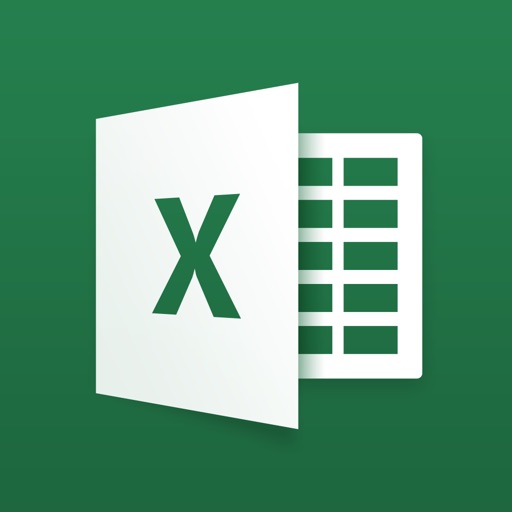
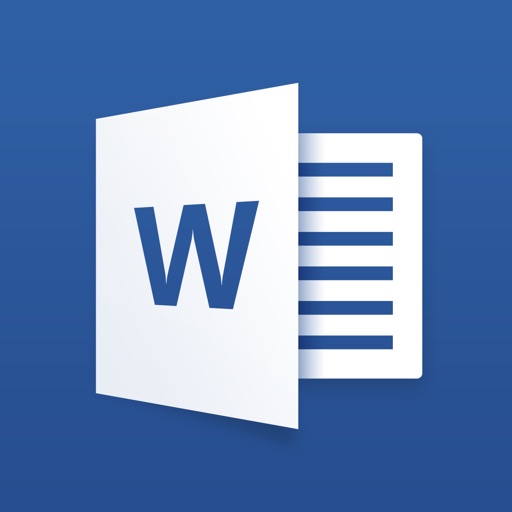
KindleやLINEマンガといったアプリもインストールしておけば、外出先で読書するのにも便利です。


使いやすいキーボード

C101PAの液晶サイズは、10.1インチ。
キーボードのサイズも、本体サイズに合わせたコンパクトな大きさですが、使いにくさを感じることはほとんどありません。
同サイズのWindows ノートPCと比べると、キーピッチが結構広め。
Enterキーが小さいのが若干気になりますが、慣れれば打ち間違うこともなく快適に操作できます。
軽くて持ち運びに便利

C101PAの重量は、約890g。
カバンに入れて持ち歩いていても、それほどストレスを感じない重さです。
iPadとほぼ同じ10.1サイズなので、ボディバックに入れて持ち運ぶことも可能。
気軽に持ち運べるモバイルPCです。
約9時間の長時間駆動
C101PAのバッテリー駆動時間は、約9時間。
フル充電したC101PAを朝から持ち出せば、ほぼ1日使える計算です。
外出先でバッテリー切れの心配をする必要がないので、作業に集中できます。
動画視聴や読書にも最適

タッチパネルを搭載した液晶画面は、360度回転させることが可能。
360度回転させた状態では、キーボードが無効化されるので、タブレットとして使うことができます。
タブレットスタイルにすれば、電車の中で読書するのに最適。
ほかにも、スタンドスタイルやテントスタイルでディスプレイを固定することもできます。
画面を見やすい位置で固定できるので、動画視聴に便利です。
使ってみて感じた、ASUS Chromebook Flip C101PAの気になる点
液晶画面は指紋がつきやすい
液晶画面は、タッチ操作が可能です。
光沢のある液晶ディスプレイは、タッチ操作した際に指紋が残りやすいのが気になるところ。
また、iPadと比較すると指の滑りが悪いので、うまくタッチ操作できないこともあります。
快適なタッチ操作を実現させようと思ったら、液晶保護シートを貼ってタッチペンで操作するのがおすすめ。
長文を入力する場合は、キーボードを使った方が断然スムーズです。
Deleteキーがない

BackSpaceキーは用意されていますが、Deleteキーはありません。
C101PAでDelete機能を使いたい場合は、「alt+BackSpase」の同時押しで可能となります。
画面の文字は小さめ
C101PAの液晶画面サイズは、10.1インチ。
液晶は小さめなので、必然的に表示される文字が小さく感じてしまいます。
文字が見にくい場合は、設定画面でフォントサイズを変更しておくのがおすすめです。
さいごに
薄くて軽いChromebookがあれば、外出先でネットやメールをするのに便利だと思いませんか?
そんな人におすすめなのが、ASUS Chromebook Flip C101PA。
10.1インチで重さは約890gという軽量・コンパクトなChromebookです。
液晶が360度回転するので、資料やデータを一緒に見ながら打ち合わせできて便利。
バッテリーは約9時間駆動するので、外出先でバッテリー切れの心配をすることなく、作業に集中できておすすめですよ。
それじゃ、またね。
https://ichimokusan.info/c302capucasereview/

https://ichimokusan.info/3qlevousbtypechub393slreview/














コメントを投稿するにはログインしてください。